初级:Ubuntu 中怎么卸载 Linux 应用
| 2022-03-26 15:16:00 评论: 8

不再使用某个应用程序了?删除它吧。
卸载不再使用的应用是 最简单释放磁盘空间的方法 ,而且可以使系统保持整洁。
在此篇入门教程中,我会介绍几种不同在 Ubuntu 上卸载应用程序的方法。
在 Ubuntu 中有几种方法 安装应用 ,同意也有以下几种方法卸载应用:
- 从 Ubuntu 软件中心 卸载应用(桌面用户)
- 用
apt remove命令卸载应用 - 用命令行中删除 Snap 应用(中级到高级用户)
让我们来一个一个了解这些方法。
方法 1:用 Ubuntu 软件中心卸载应用
在左侧栏或者菜单中找到 Ubuntu 软件中心 ,打开它。
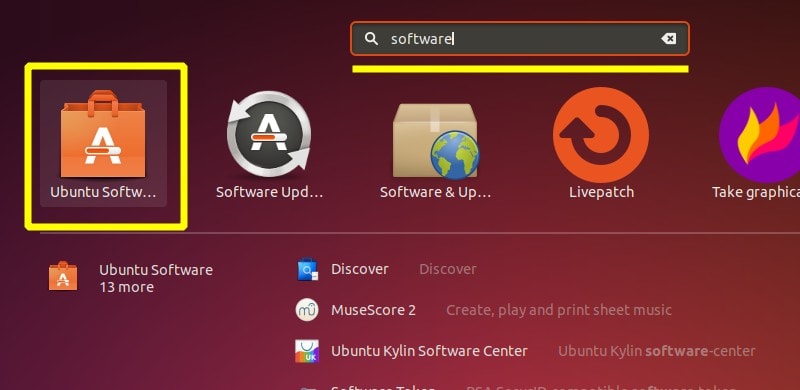
在 已安装 栏中列出了已安装的应用。
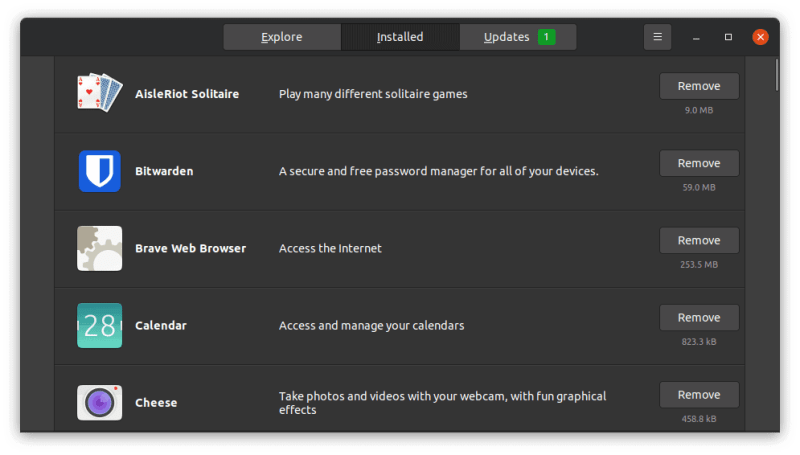
如果你要找的应用不在 已安装 栏中,可以使用搜索查找应用。
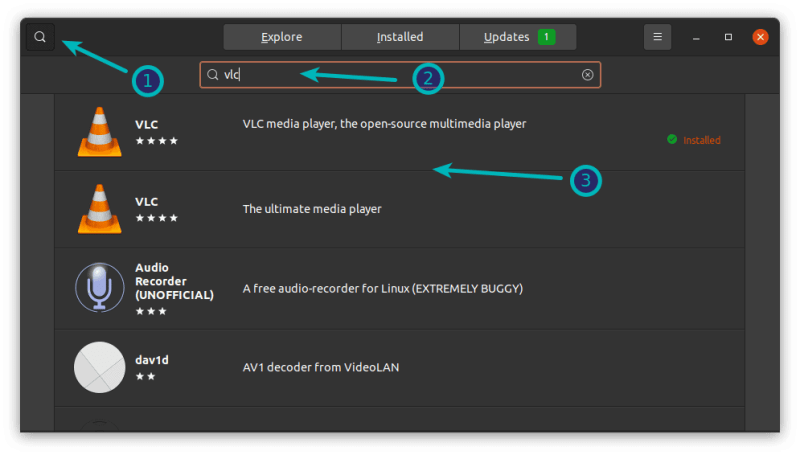
打开已经安装的应用,有一个 移除 选项,点击它。
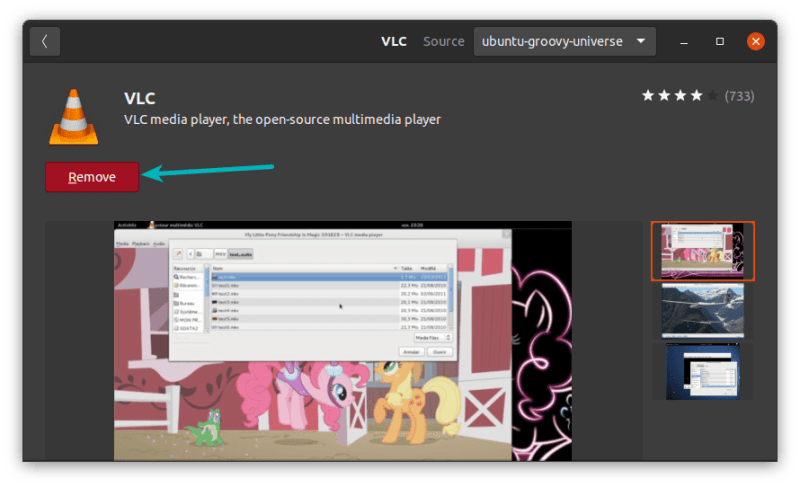
这会请求输入账户密码,输入后应用会在几秒内删除。
方法2: Ubuntu 命令行卸载应用
安装应用时使用 apt-get install 或者 apt install 。 卸载应用时使用 apt-get remove 或者 apt remove ,而不是 apt-get uninstall 。
按照以下方式使用命令:
sudo apt remove program_name
执行此操作会请求你的账户密码。当输入密码时,屏幕上不会有提示。输入完后按下回车。
待删除的应用不会立刻被删除。你需要确认。当询问你的确认时,请输入回车或者按下 Y:
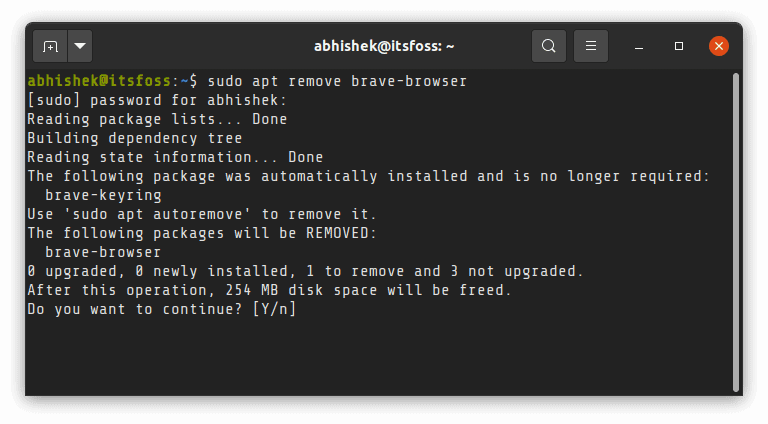
请在命令行中输入准确的包的名字,不然会出现 “不能找到软件包的错误” 错误 。
不要担心记不住具体的应用名字,你可以使用超级有用的 Tab 补全应用名称。 Tab 是你必须知道的 Linux 命令行技巧 之一。
你只需要输入想要卸载应用的前几个字母,然后按下 tab ,会提示以这几个字母开头的已安装应用程序。
找到要卸载的应用名称,输入完整的应用名称然后卸载。
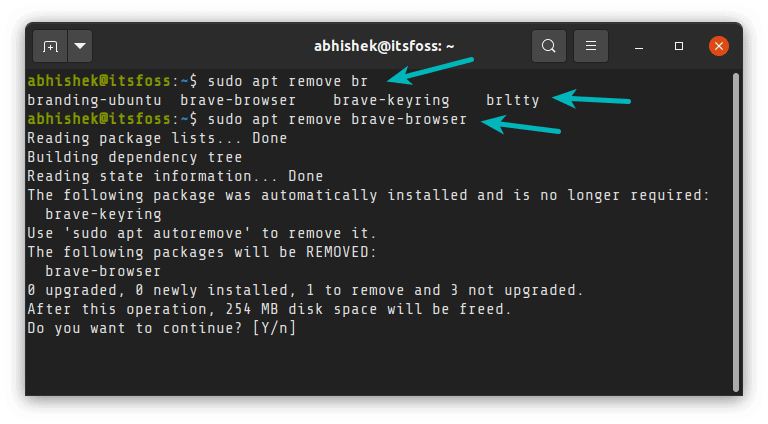
如果不知道具体的应用名称或者开头字母,你可以 列出 Ubuntu 中所有已安装的包 ,然后查找符合你记忆的应用名称。
比如,下图的命令会列出所有已安装的应用名称中包含 ‘my’ 的应用,不仅仅是以 ‘my’ 开头的应用。
apt list --installed | grep -i my
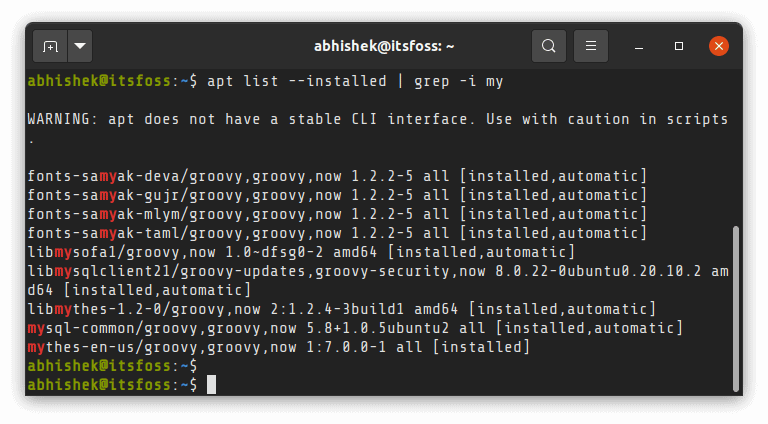
这非常酷炫对不对?在 Ubuntu 中使用卸载命令时请注意应用名。
补充:使用 apt purge 卸载应用(进阶用户)
当在 Ubuntu 中卸载应用时,应用程序会被卸载,但是会留下细小的、修改过的用户配置文件。这些文件是故意被留下的,因为当你再次安装同样的应用时,会使用这些遗留的配置文件。
如果你想完全卸载应用,你可以使用 apt purge 命令代替 apt remove 命令,或者在 apt remove 命令后再使用它。
sudo apt purge program_name
注意 apt purge 令不会删除保存在用户目录下的数据或者配置文件。
方法3: Ubuntu 中卸载 Snap 应用
前面的几种方式可用于使用 apt 命令、 软件中心 或者直接使用 deb 文件安装的应用。
Ubuntu 也推出了一个名为 Snap 的包管理系统。在 软件中心 中的大部分应用都是 Snap 包格式。
你可以使用 软件中心 轻松地卸载这些应用,也可以使用命令行卸载。
列出所有已经安装的 Snap 包名字:
snap list
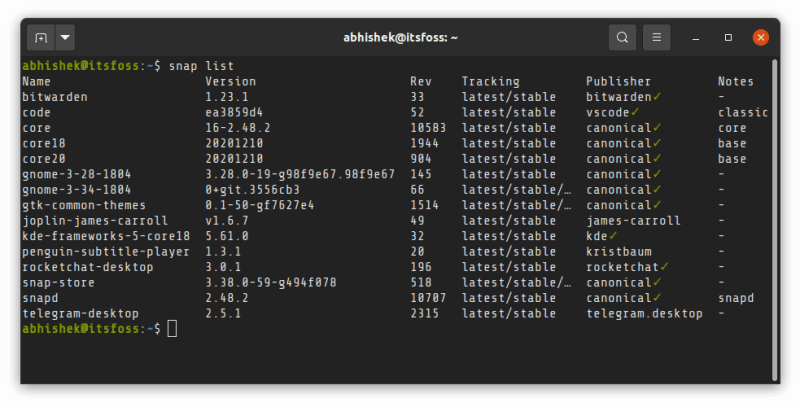
选择你想要卸载的应用,然后卸载,这不会要求你确认是否删除。
sudo snap remove package_name
妙招:用一个神奇的命令清理系统
到此你已经学会怎么卸载应用,现在使用一个简单的命令清理卸载残留,比如不再用到的依赖或 Linux 内核头文件。
在终端输入如下命令:
sudo apt autoremove
这条命令很安全,而且会释放几百 MB 的磁盘空间。
总结
本文一共介绍了三种卸载应用的方法,包括通过图形界面卸载、命令行卸载,以便你了解所有方式。
希望此篇教程对 Ubuntu 初学者有所帮助,欢迎提出问题和建议。

- 来自福建泉州的 Chrome 107.0|Windows 10 用户 2022-11-26 04:57
- 谢谢
- 来自四川自贡的 Chrome 85.0|Windows 7 用户 2022-03-27 10:56
- 有字数限制?补楼上。
但 MPV 也可以作为其它软件 (比如 SMPlayer) 的依赖被安装,此时作为依赖,依然会有 /etc/mpv/encoding-profiles.conf 这个配置文件。
第二个问题,其实在你的第一条评论中已经回答了。
(1) apt remove,___________删除应用包。
(2) apt purge,____________删除应用包、配置文件。
(3) apt remove --purge,____删除应用包、配置文件。
(4) apt autoremove,_______删除应用包、所有依赖。
(5) apt autoremove --purge, 删除应用包、所有依赖、配置文件。
其中 (2) 和 (3) 是等效的。
- 来自四川自贡的 Chrome 85.0|Windows 7 用户 2022-03-27 10:38
- 先回答第一个问题。
不是 "安装应用会产生相应的配置文件",而是 "应用包自身本来就有配置文件",安装应用本质上就是解压安装包,并包内的文件复制到对应位置。
比如你安装了 MPV (Linux 下的一个视频播放器) 这个应用,它本身就有一个配置文件 /etc/mpv/encoding-profiles.conf。
另外,应用和依赖是同级的。
比如前面提到的 MPV, 可以直接用 apt install mpv 安装,会有一个 /etc/mpv/encoding-profiles.conf 配置文件。
但 MPV 也可以作为其它软件 (比如 SMPlayer) 的依赖被安装,此时作为依赖,依然会有 /etc/mpv/encoding-profi
- 来自江西南昌的 Chrome Mobile 65.0|Android 8.1 用户 2022-03-27 09:51
- 这么提问可能意思更清楚些:
安装应用会产生相应的配置文件,那么与之配套的依赖被安装时是否也会产生相应的配置文件?
apt purge xxxx可以增强删除的效果(应用+配置文件),那么apt --purge autoremove 是否也增强了删除的效果(依赖+配置文件)??
- 来自四川自贡的 Chrome 85.0|Windows 7 用户 2022-03-27 09:02
- 就 Ubuntu 破事多,不知会不会为 CJK 用户优化一下。
标题:从 Ubuntu 22.04 开始,Firefox 将只提供 snap 包
来源:oschina.net/news/188445/firefox-only-available-via-snap
- 来自四川自贡的 Chrome 85.0|Windows 7 用户 2022-03-27 00:20
- autoremove 啊,看错了。
apt purge XXX 和 apt remove --purge XXX 是等价的。但和 apt autoremove --purge XXX 不等价,因为 autoremove 能删除不再需要的依赖项 (孤儿包)。
有可能不准,很久没用 Debian 系了,但根据 man 来看是这样的。
- 来自四川自贡的 Chrome 85.0|Windows 7 用户 2022-03-26 23:49
- 为什么不问问神奇的 man pages 呢?man apt-get。
--purge
Use purge instead of remove for anything that would be removed. An asterisk ("*") will be displayed next to packages which are scheduled to be purged. remove --purge is equivalent to the purge command. Configuration Item: APT::Get::Purge.
"remove --purge is equivalent to the purge command".
- 来自江西南昌的 Chrome Mobile 65.0|Android 8.1 用户 2022-03-26 19:22
- 我在有些文章里看到过这样的用法,就是在autoremove前加一个参数:sudo apt --purge autoremove,这么做和sudo apt purge xxxx起到的效果是不是一样的?